电脑上怎么设置wifi热点让手机连接
1、第一步,我是win8操作系统实例,其实基本都是一样的,右键点击开始,点击命令提示符(管理员)或者是win+R也一样,可以弹出命令窗口。


2、第二步,在窗口里输入cmd回车,输入netsh wlan set hostednetwork mode=allow ssid=wifi key=123456abc 这里指的是“ssid=wifi ”wifi热点名称是wifi还有“key=123456abc”这是密码。
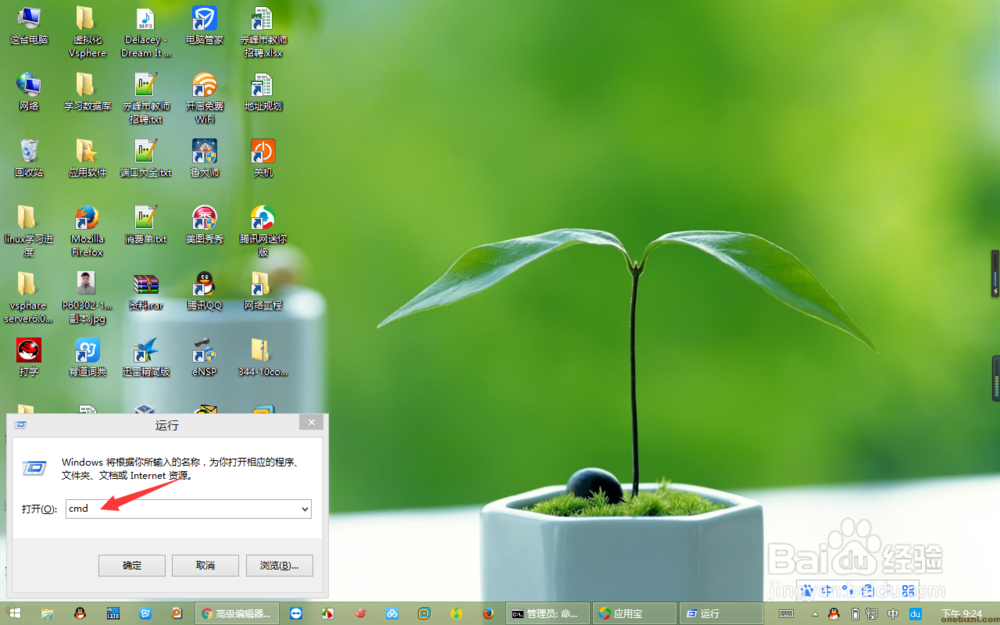
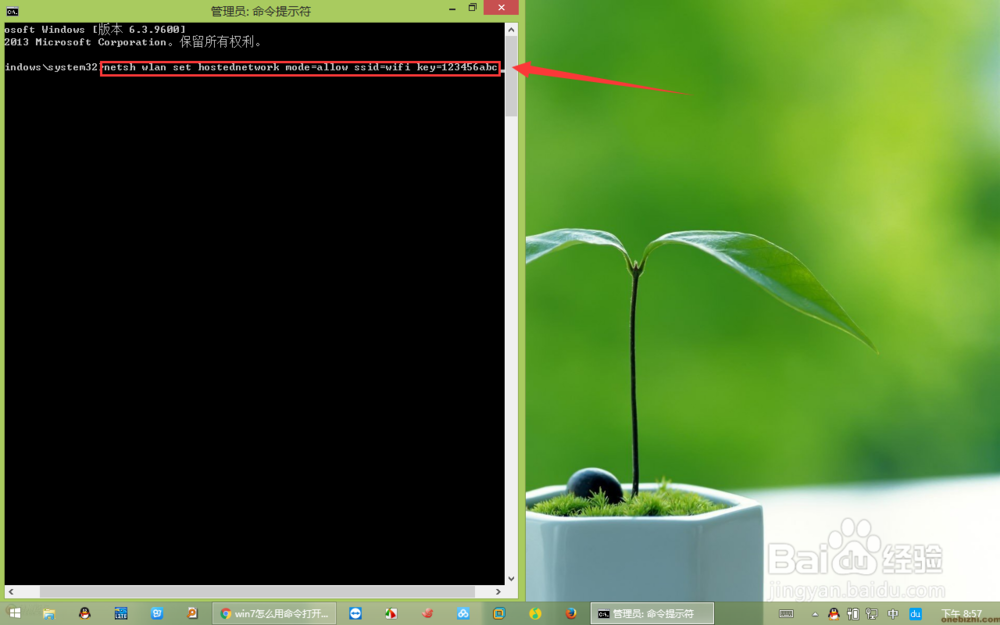
3、第三步,输入之后回车,出现下图的文字提示,就说明成功了一半。

4、第四步,启用虚拟网卡,出现“已启动承载网络”。就表示成功,在网络连接里就会看到多出了一个网卡。
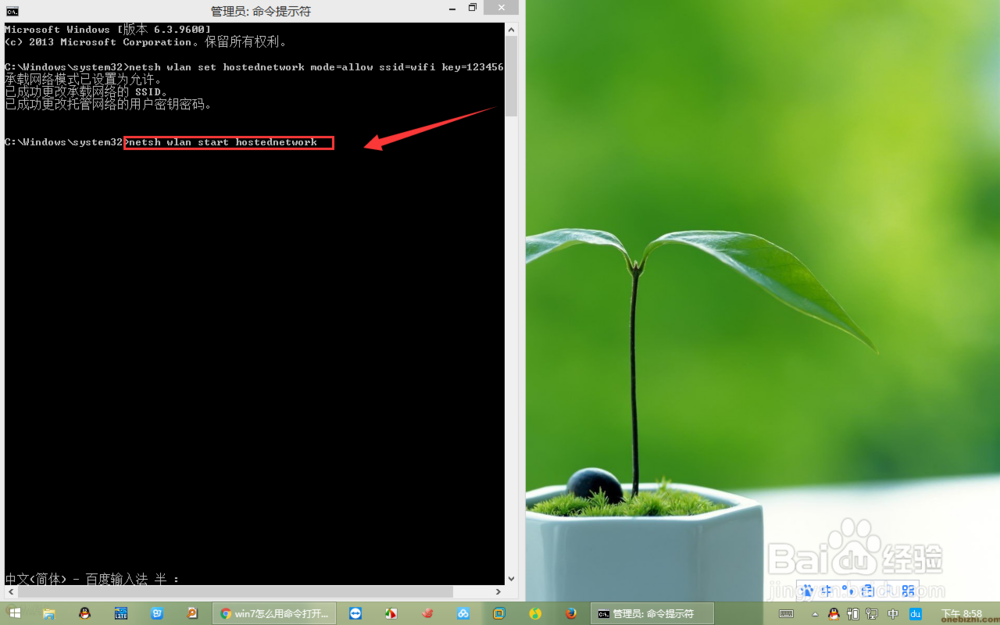

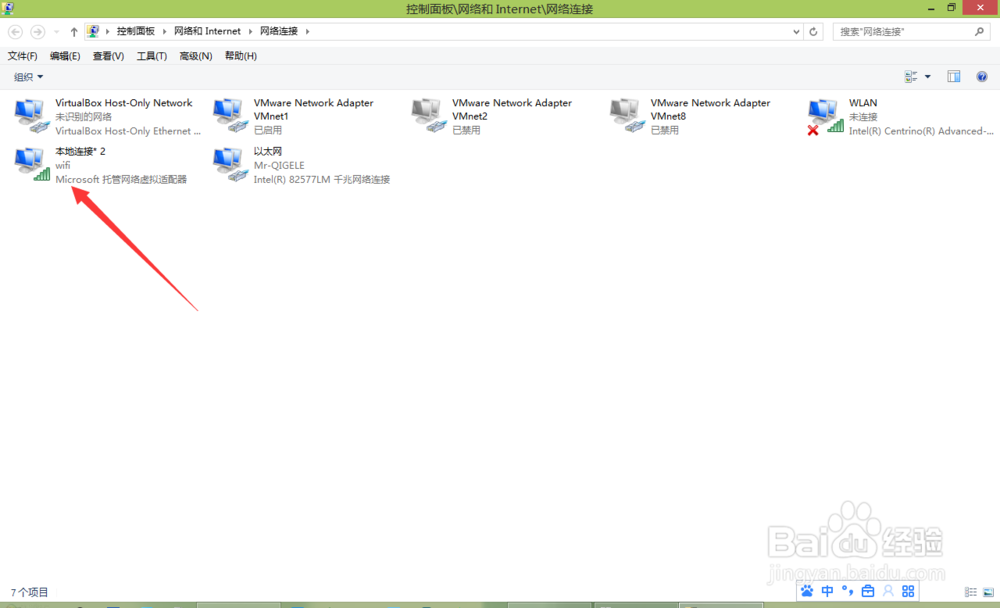
5、第五步,通过手机来连接这个wifi热点。已经连接成功了。
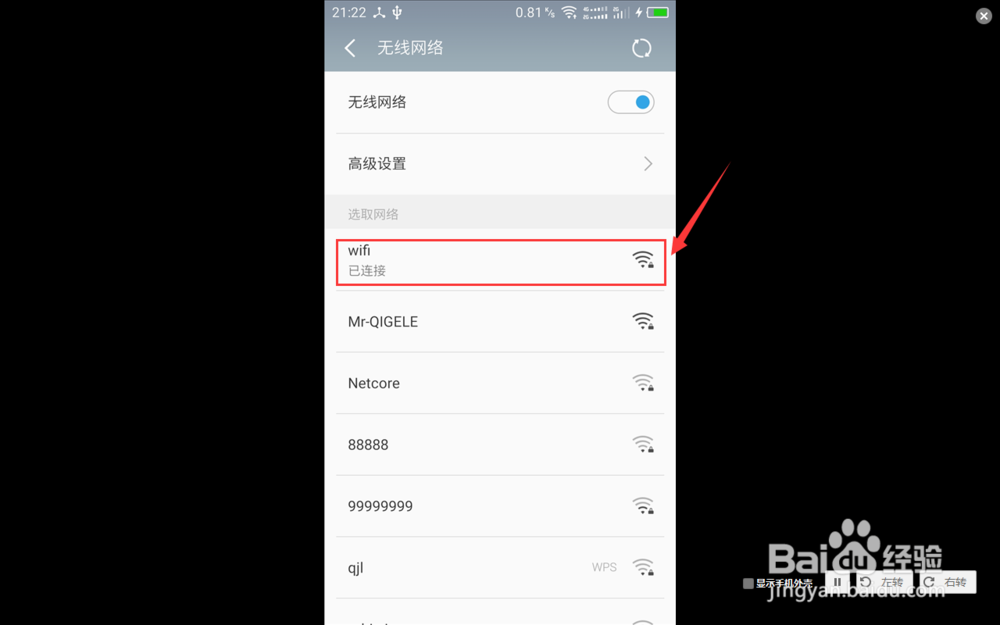
6、第六步,还有一种办法就是直接在网上下载wifi共享的软件就可以。
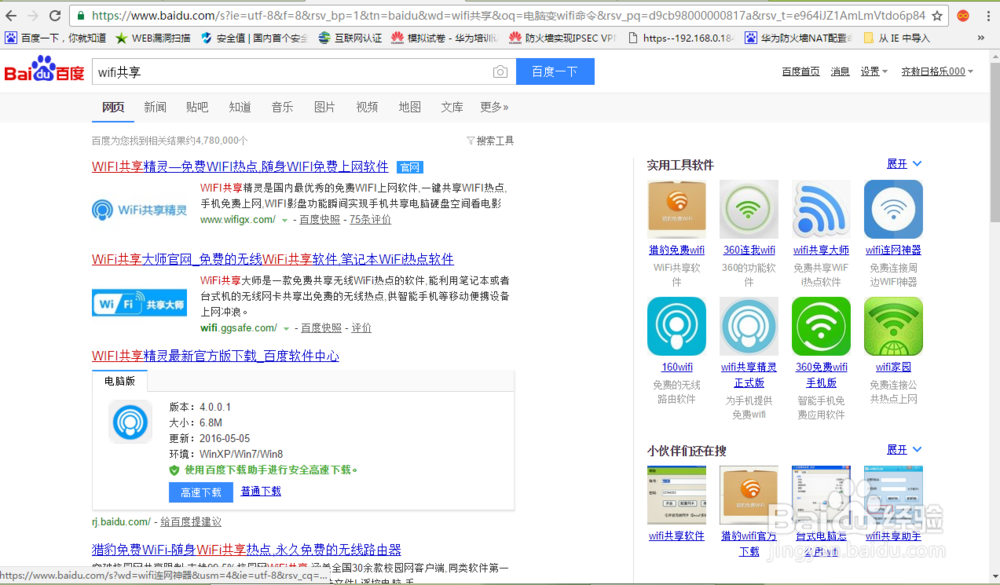
声明:本网站引用、摘录或转载内容仅供网站访问者交流或参考,不代表本站立场,如存在版权或非法内容,请联系站长删除,联系邮箱:site.kefu@qq.com。